Notion是一款兼顾个人、企业/团队使用的任务管理软件,它为用户设计了灵活高效的内容分享方式,并且能够通过权限设置保证分享内容的安全,防止他人篡改。你可以通过Notion将你的的笔记页(Page)或数据库表格(Database)分享给任何人,详见以下教学:
文章内容
Notion分享功能概述
首先我们可以通过Notion的分享菜单来大致了解这一功能(还没下载的同学可以点击Notion官网下载)。
- 点击主界面右上角
Share按钮打开分享菜单。
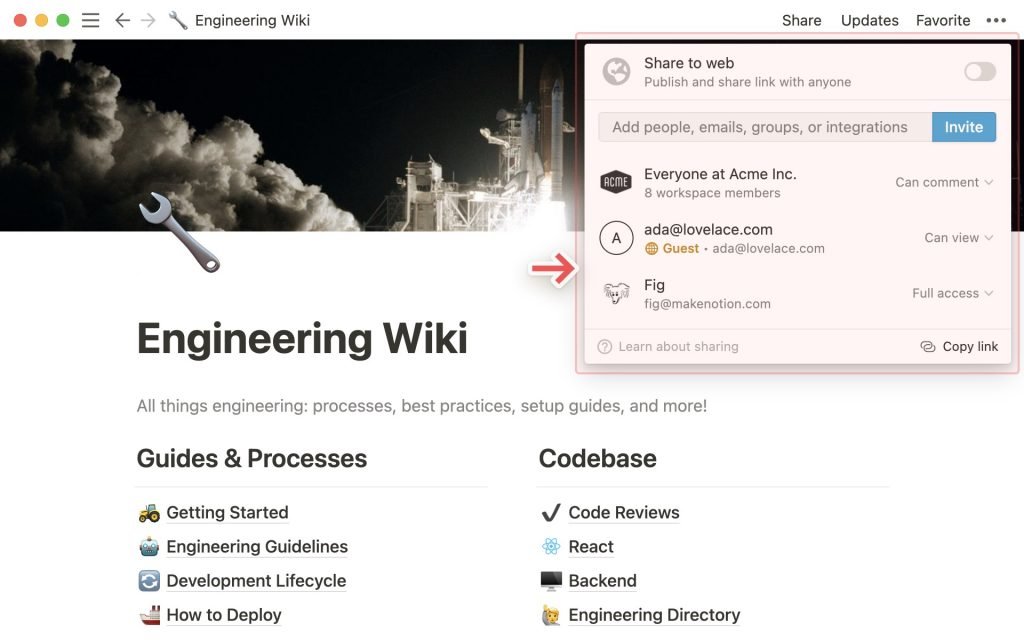
- 通过上图,发现可以将笔记页分享给个人或小组,其中:
-
Share to web选项:是关闭状态,意味着只有你和你的团队成员才能看到此页;Everyone at Acme Inc.:在[Acme]工作区的人都可以对此页进行评论;ada@lovelace.com:通过邮箱邀请别人来查看你的笔记页,但这个人目前只能查看,而不能编辑、评论;Fig:分享给团队中的一员,他拥有这个笔记页的所有权限,可以进行查看、编辑、评论,也可以将此页分享给其他人。
-
- 右侧的下拉菜单可以让你设置分享对象的权限
Copy link复制分享链接后,可以分享给任何Notion用户(前提是需要给这个用户设置查看的权限)invite使用邮箱地址,可以将你的笔记分享给任何Notion用户(团队内or团队外)-
- 非团队成员的用户会添加为
Guest - 需要通过下图所示的下拉菜单来为
Guest或workspace成员设置权限
- 非团队成员的用户会添加为
-
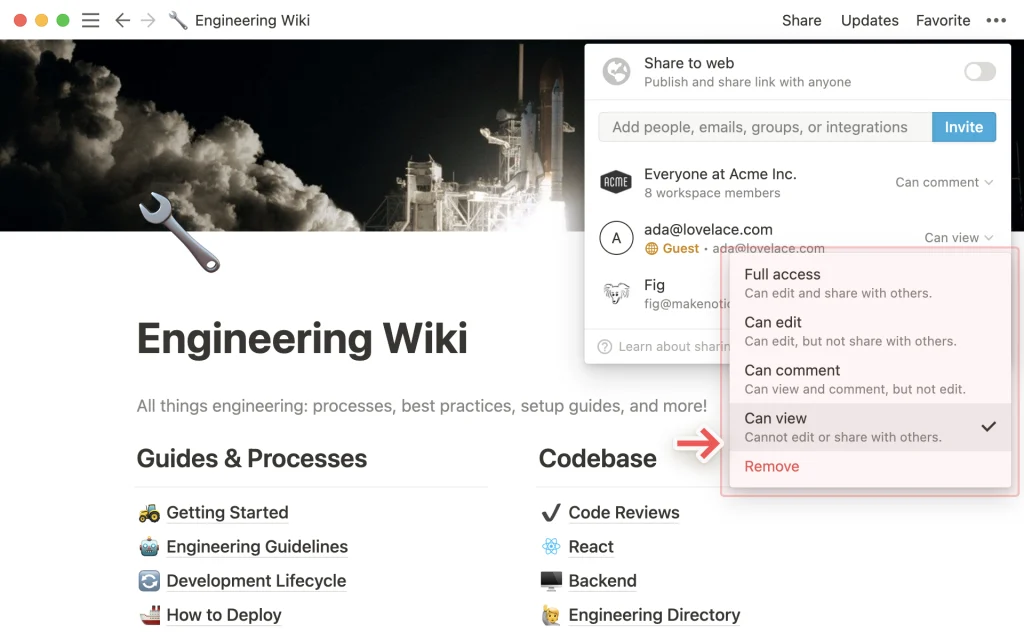
分享笔记给工作区(Workspace)的所有同事
使用Notion团队/企业版,你可以通过工作区(workspace)与其他同事进行协作。分享笔记页的步骤如下:
- 点击右上角Share,并通过右侧的按钮为
Everyone at [workspace]设置查阅/编辑权限。
分享笔记给部门/团队(Teamspace)的所有同事
你也可以通过侧边栏,在任意teamspace里向所有同事分享笔记,分享方法有两个:
- 鼠标悬停在侧边栏的目标teamspace上,点击
+按钮即可在teamspace里新增笔记页,并自动向teamspace中的所有成员分享该页; - 或者将已有笔记页拖动到teamspace,即可向teamspace的所有成员分享该笔记页
分享笔记给特定的团队成员(teammates)
- 点击右上角
Share,打开分享菜单; - 选择分享对象,方法如下:
-
- 输入邮箱;
- 或者点击蓝色
invite按钮,用鼠标点击特定的分享对象;
-
- 别忘了为你的分享对象设置查阅权限
分享给特定用户的页面会出现在左侧边栏的Shared栏目中,需要的话可以把该页面拖拽至Workspace中分享给全体同事;
你的Shared栏目最多只能显示5个页面,多出来的页面将被隐藏,你可以自行选择需要置顶的页面,参考下图。
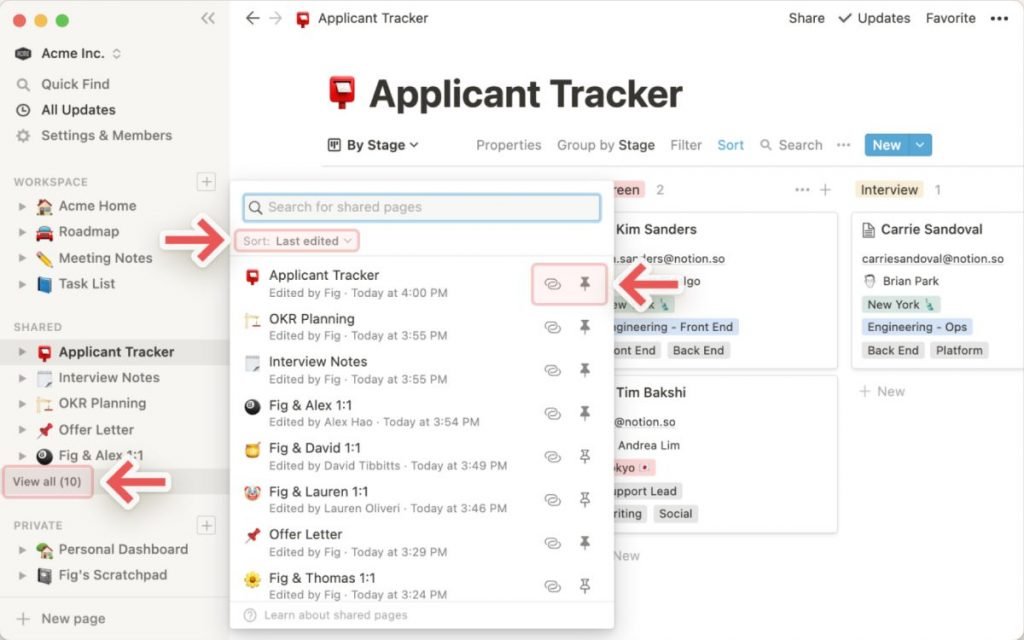
分享笔记给小组(Groups)成员
如果你想在Notion中也能像微信那样,通过群聊分享笔记页,可以通过以下步骤实现:
- 首先要创建一个Group:
- 在左侧边栏,点击
Settings & Members,你可以看到所有的同事或访客(Guest)。 - 点击上方的
Groups选项; - 点击
Create a group,给小组起一个名字,并将同事拉进组内,Group小组即创建成功;
- 在左侧边栏,点击
- 其次是把页面分享到Group:
- 点击界面右上方
Share,打开分享菜单 - 点击蓝色
invite按钮,搜索并点击你想要的小组Group,设置权限后再次点击invite即可完成分享。
- 点击界面右上方
分享给团队以外的用户
你可以把页面分享给Workspace以外的Notion用户,这些用户对你的页面来说是访客(Guest)。举个例子,当你想把你的产品介绍发给你的客户时,你可以这样做:
- 点击右上角
Share,打开分享菜单; - 输入客户的邮箱地址后,点击蓝色
invite按钮,并为你的客户设置查阅权限; - 你的客户将收到带有分享链接的邮件,通过分享链接可以查看或编辑你的页面;
- 如果你想查看你都邀请过哪些访客,可通过侧边栏
Settings & Members进入设置界面,点击进入Members界面,然后点击Guests选项卡即可查看所有访客; - 在这个界面中,你可以移除访客,或者重新设置访客的权限,也可以把访客发展为成员(
Convert to member)
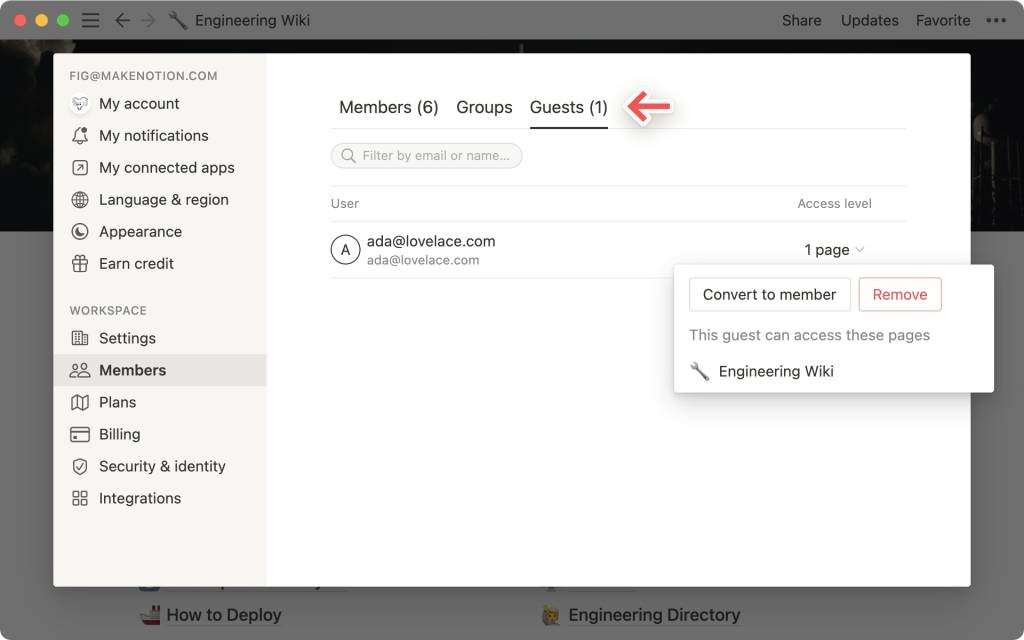
分享到网页上
把页面分享到网页上,可以让非Notion用户也看到你分享的内容,任何人都可以通过点击你的网页链接(后缀一般为notion.site/xxxx)来查看你的页面,操作如下:
- 点击右上角
Share打开分享菜单 - 默认情况下,你的页面
Share to the web的选项应该是关闭的,此时你的页面并没有发布到网站上; - 把选项打开,你的页面即可在网页上查看,此时你还能勾选其他选项:
Allow editing:允许任一Notion用户通过分享链接查看并编辑你的页面(慎用);Allow comment:允许任一Notion用户评论你向他们分享的页面;Allow duplicate as template:此选项默认打开,即允许其他Notion用户将你的页面复制为模板,并在他们自己的Notion中修改使用;Search engine indexing(仅限付费用户):搜索引擎收录,如果你勾选此项,那么你分享的网页将有可能被Google等搜索引擎收录。被收录后,如果有人在Google搜索与你页面相关的关键词,搜索结果可能会出现你的页面。
- 通过
Copy web link可以复制网页链接(url),并分享给任何人。别人只能通过你的网页链接来浏览你的笔记。
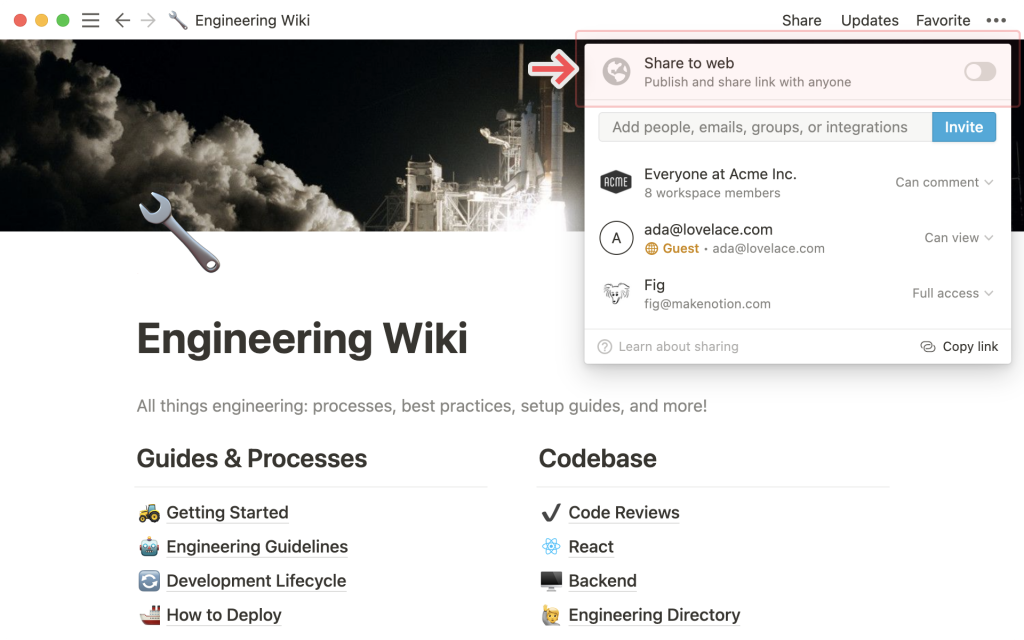
最后
写到这里,关于Notion分享功能的介绍和教学也基本结束了。
能把一个简单的分享功能设计得如此灵活且易用,难怪说Notion不仅仅是一款笔记软件,更是用户的第二大脑,是企业和团队的终极协作利器。
在这里要特别点赞
如果你是刚刚接触Notion的新手,推荐阅读一下我之前写的Notion新手教学,里面讲述了Notion的一些基本特性和操作,也可以抽空阅读一下网站的其他文章——TECH笔记是一个专注于学习、工作、记录、提高生产力的网站,感谢你的耐心阅读,希望我的文章能够给你提供一点小小的帮助,或者至少能在忙碌的日子里给你带来一点乐趣。





